ICIDU BeBook Club User Manual [de]
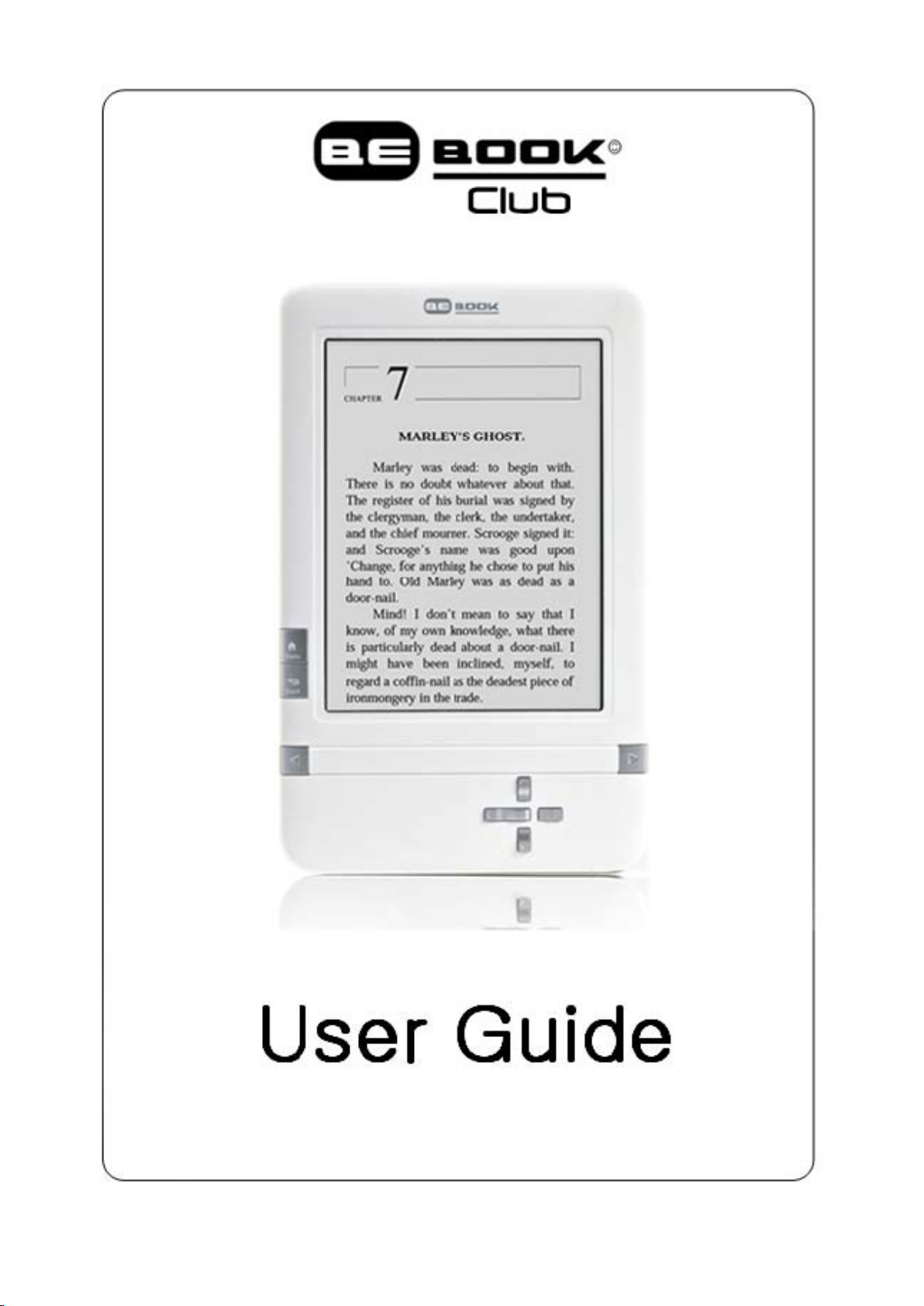
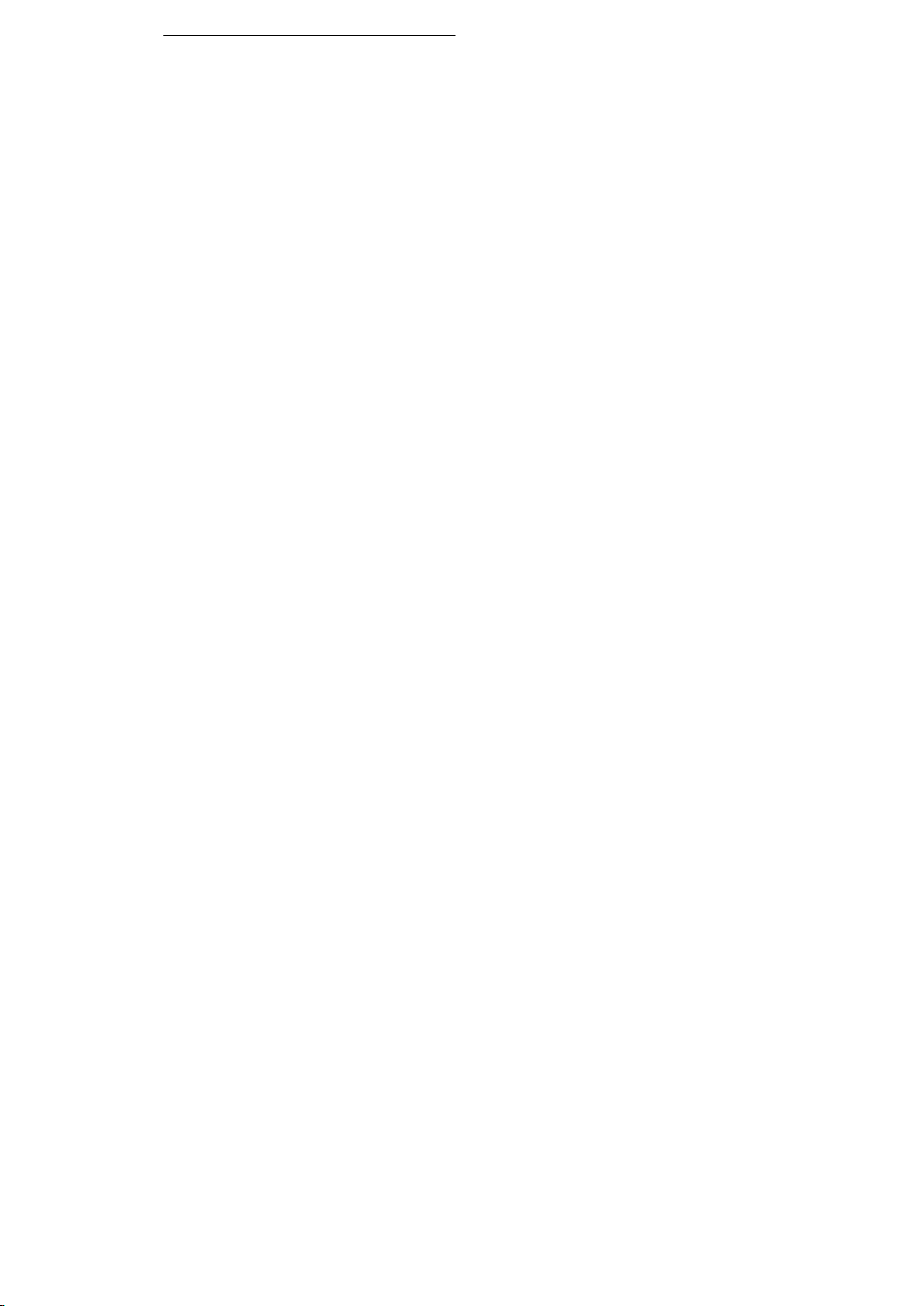
Inhaltsverzeichnis
1 Vorwort ................................................................................................................................................................................. 5
2 Richtlinien ............................................................................................................................................................................ 5
3 Präventionsmaßnahmen ........................................................................................................................................................ 6
4 Bestandteile .......................................................................................................................................................................... 7
5 BeBook Club ........................................................................................................................................................................ 8
5.1 An/Aus-Schalter ......................................................................................................................................................... 9
5.2 Taste MENÜ .............................................................................................................................................................. 9
5.3 Taste ZURÜCK .......................................................................................................................................................... 9
5.4 NÄCHSTER Button .................................................................................................................................................. 9
5.5 Taste VORIGE ........................................................................................................................................................... 9
5.6 Taste OK .................................................................................................................................................................... 9
5.7 Taste Lautstärke ....................................................................................................................................................... 10
5.8 Kopfhöreranschluss ................................................................................................................................................. 10
5.9 SD-Speicherkartensteckplatz ................................................................................................................................... 10
5.10 Reset ...................................................................................................................................................................... 10
6 Benutzerschnittstelle ........................................................................................................................................................... 11
6.1 Hauptanzeige ........................................................................................................................................................... 11
6.1.1 Bibliothek ..................................................................................................................................................... 11
6.1.2 SD- Speicherkarte ......................................................................................................................................... 12
6.1.3 Zuletzt verwendetes Dokument .................................................................................................................... 13
6. 1.4 Schnellverbindungen ................................................................................................................................... 14
6.1.5 Einstellungen ................................................................................................................................................ 16
6.1.5.1 Datum ................................................................................................................................................ 18
6.1.5.2 Zeitzone ............................................................................................................................................. 19
6.1.5.3 Locale ................................................................................................................................................ 19
6.1.5.4 Energiemanagement ........................................................................................................................... 20
6.1.5.6 Flash Formatieren .............................................................................................................................. 21
6.1.5.7 Über ................................................................................................................................................... 22
6.2 Navigationsbalken ................................................................................................................................................... 23
6.3 Bearbeitungsleiste .................................................................................................................................................... 24
6.3.1 Menütaste ...................................................................................................................................................... 24
6.3.2 Verlaufsbalken .............................................................................................................................................. 25
6.4.1 Displayrotation.............................................................................................................................................. 26
6.4.2 SD-Speicherkarte sicher entfernen ............................................................................................................... 27
6.4.3 Musik ............................................................................................................................................................ 27
6.4.4 Standby ......................................................................................................................................................... 27
6.4.5 Ausschalten ................................................................................................................................................... 27
6.4.6 Anzeige ......................................................................................................................................................... 27
6.4.6.1 Übersichtsanzeige .............................................................................................................................. 27
6.4.6.2 Detailanzeige ..................................................................................................................................... 28
6.4.6.3 Miniaturanzeige ................................................................................................................................. 29
6.4.6.4 Sortierung........................................................................................................................................... 31
6.4.6.4(1) nach Name , nach Typ , nach Größe, nach zuletzt geöffnet ,Aufsteigend, Absteigend. .............. 31
6.4.7 Datei .............................................................................................................................................................. 33
6.4.7.1 Löschen ............................................................................................................................................ 34
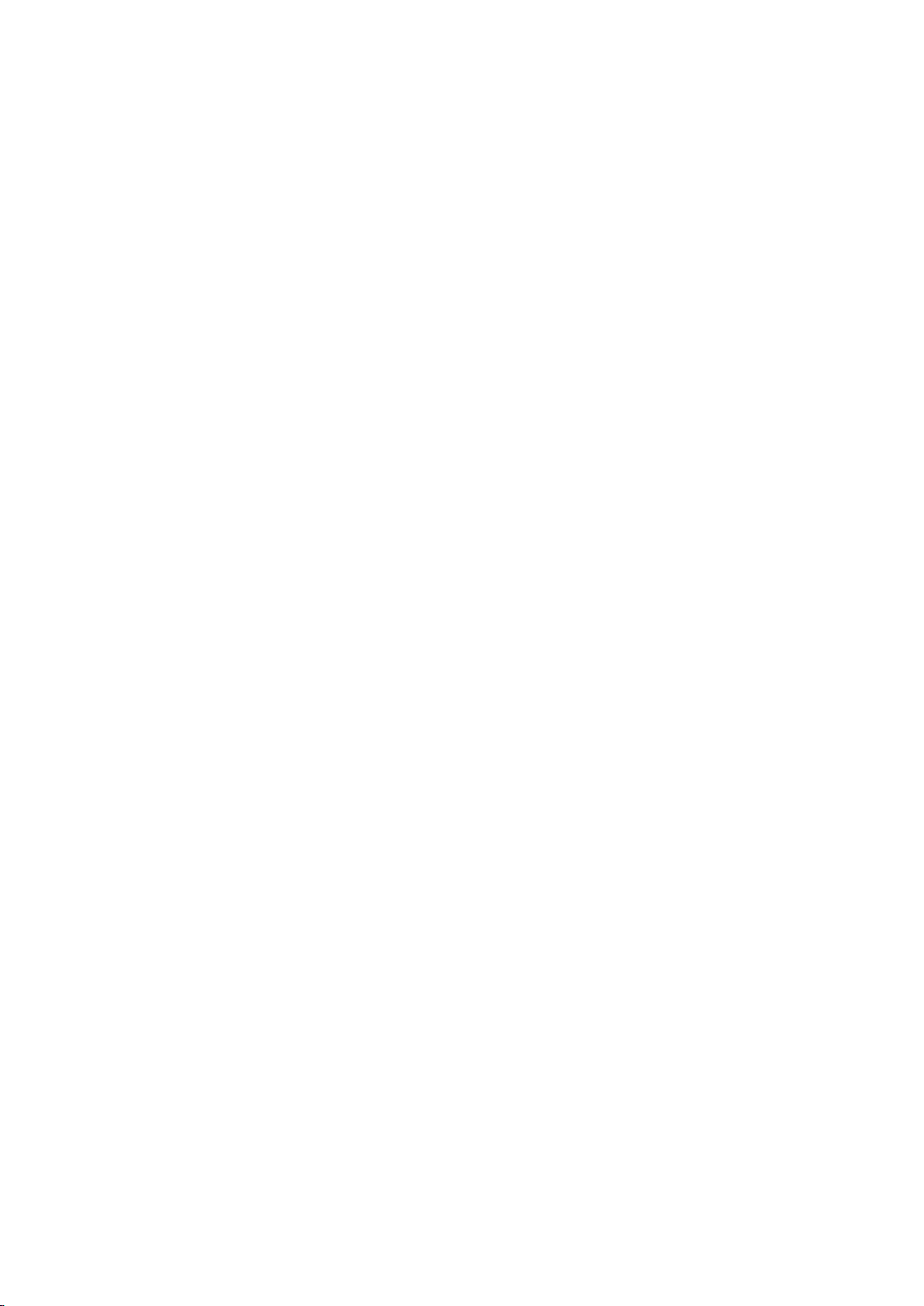
6.4.7.2 Suchen ................................................................................................................................................ 35
6.4.8 Einstellungen ................................................................................................................................................ 36
6.4.9 Schrifttyp ...................................................................................................................................................... 37
6.4.9.1 Maßstab .............................................................................................................................................. 37
6.4.9.2 Punkt .................................................................................................................................................. 38
6.4.9.3 Fett / Kursiv ....................................................................................................................................... 39
6.4.10 Zoomen ....................................................................................................................................................... 40
6.4.10.1 Seite ................................................................................................................................................. 41
6.4.10.2 Breite ................................................................................................................................................ 41
6.4.10.3 Höhe ................................................................................................................................................. 42
6.4.10.5 Maßstab ............................................................................................................................................ 42
6.4.11 Einteilung .................................................................................................................................................... 43
6.4.11.1 Einzelne Seite ................................................................................................................................... 44
6.4.11.2 Seiten scrollen .................................................................................................................................. 44
6.4.13 Werkzeuge ................................................................................................................................................... 45
6.4.13.1 Suchen .............................................................................................................................................. 46
6.4.13.2 Diapräsentation ................................................................................................................................ 48
6.4.13.3 Lesezeichen hinzufügen ................................................................................................................... 49
6.4.13.4 Lesezeichen entfernen ...................................................................................................................... 49
6.4.13.5 Lesezeichen anzeigen....................................................................................................................... 50
6.4.13.6 Letzte Anzeige ................................................................................................................................. 50
6.4.13.7 Nächste Anzeige ............................................................................................................................. 50
6.4.13.8 Inhaltsverzeichnis ............................................................................................................................ 51
6.4.9 Schrifttyp ...................................................................................................................................................... 51
6.4.10 Codierung ................................................................................................................................................... 52
6.4.11 Wiederherstellen ......................................................................................................................................... 53
6.4.12 Navigieren ................................................................................................................................................... 53
6.4.12.1 Zurück .............................................................................................................................................. 54
6.4.12.2 Weiter ............................................................................................................................................... 54
6.5 Uhr ........................................................................................................................................................................... 55
6.6 Musikspieler ............................................................................................................................................................ 56
6.6.1 Abspielliste ................................................................................................................................................... 56
6.6.2 Minimieren ................................................................................................................................................... 57
6.6.3 Schließen ....................................................................................................................................................... 57
6.6.4 Wiederholen der Abspielliste ........................................................................................................................ 57
6.6.5 Shuffle Switch ............................................................................................................................................... 57
6.6.6 Letzter Titel ................................................................................................................................................... 57
6.6.7 Abspielen / Pause Switch ............................................................................................................................ 57
6.6.8 Stopp ............................................................................................................................................................. 57
6.6.9 Nächster Titel ................................................................................................................................................ 57
6.6.10 Wiederholen des aktuellen Titels ................................................................................................................ 57
6.6.11 Letzte Seite.................................................................................................................................................. 57
6.6.12 Nächste Seite............................................................................................................................................... 58
7 Software Update ................................................................................................................................................................. 59
8 Verbinden mit dem PC ........................................................................................................................................................ 60
9 Aufladen .............................................................................................................................................................................. 60
10 Übertragung von Nicht-DRM-Dateien zum BeBook Club ............................................................................................... 61
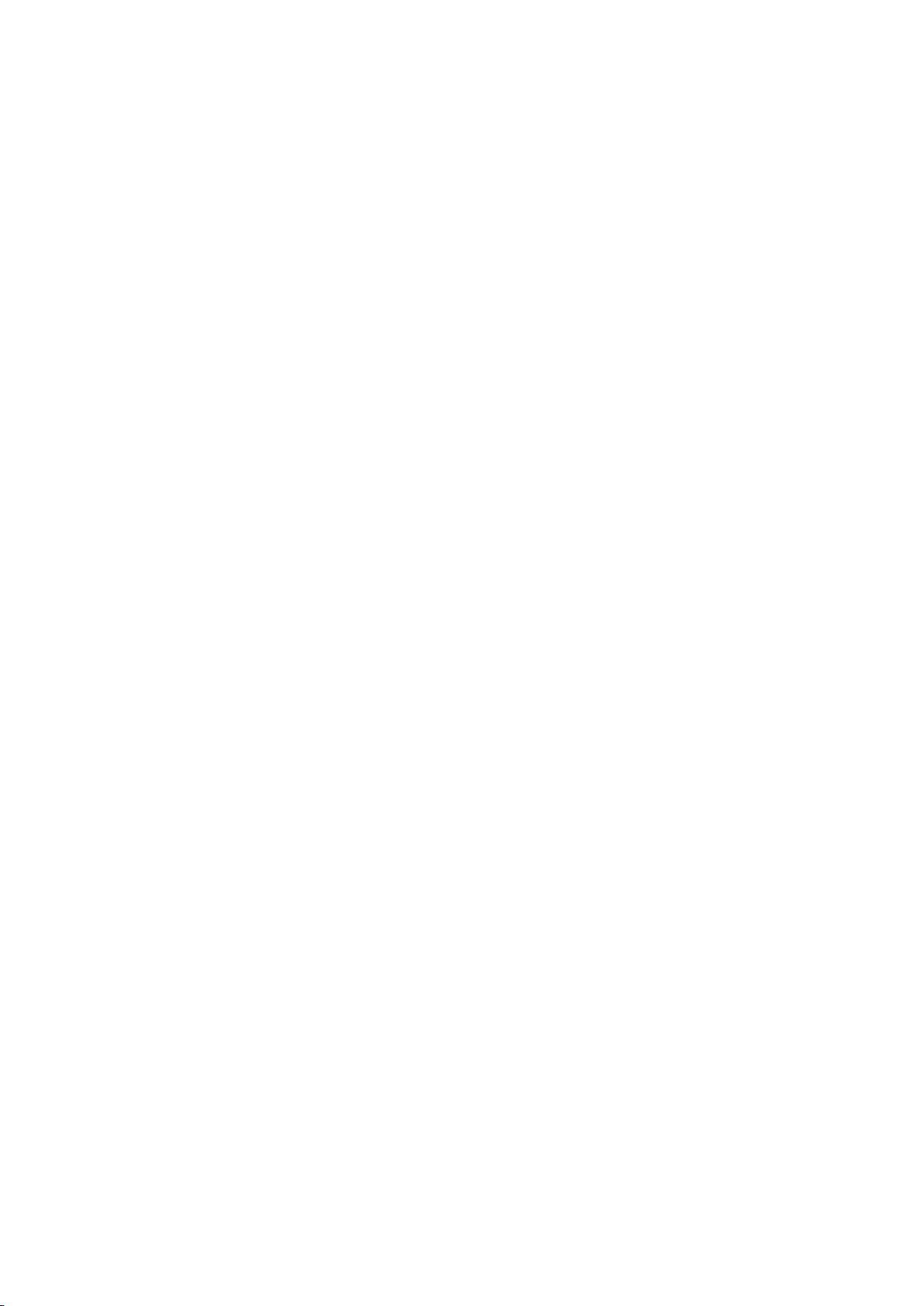
11 eBooks kaufen und Daten mit DRM in BeBook Club platzieren ..................................................................................... 61
11.1 Download Adobe© Digital Editions .............................................................................................................. 61
11.2 Aktivierung und Autorisierung....................................................................................................................... 61
11.2.1 Adobe ID ............................................................................................................................................. 62
11.3 BeBook Club Verbindung mit Adobe© Digital Editions ............................................................................... 63
11.4 Online Titel kaufen ........................................................................................................................................ 64
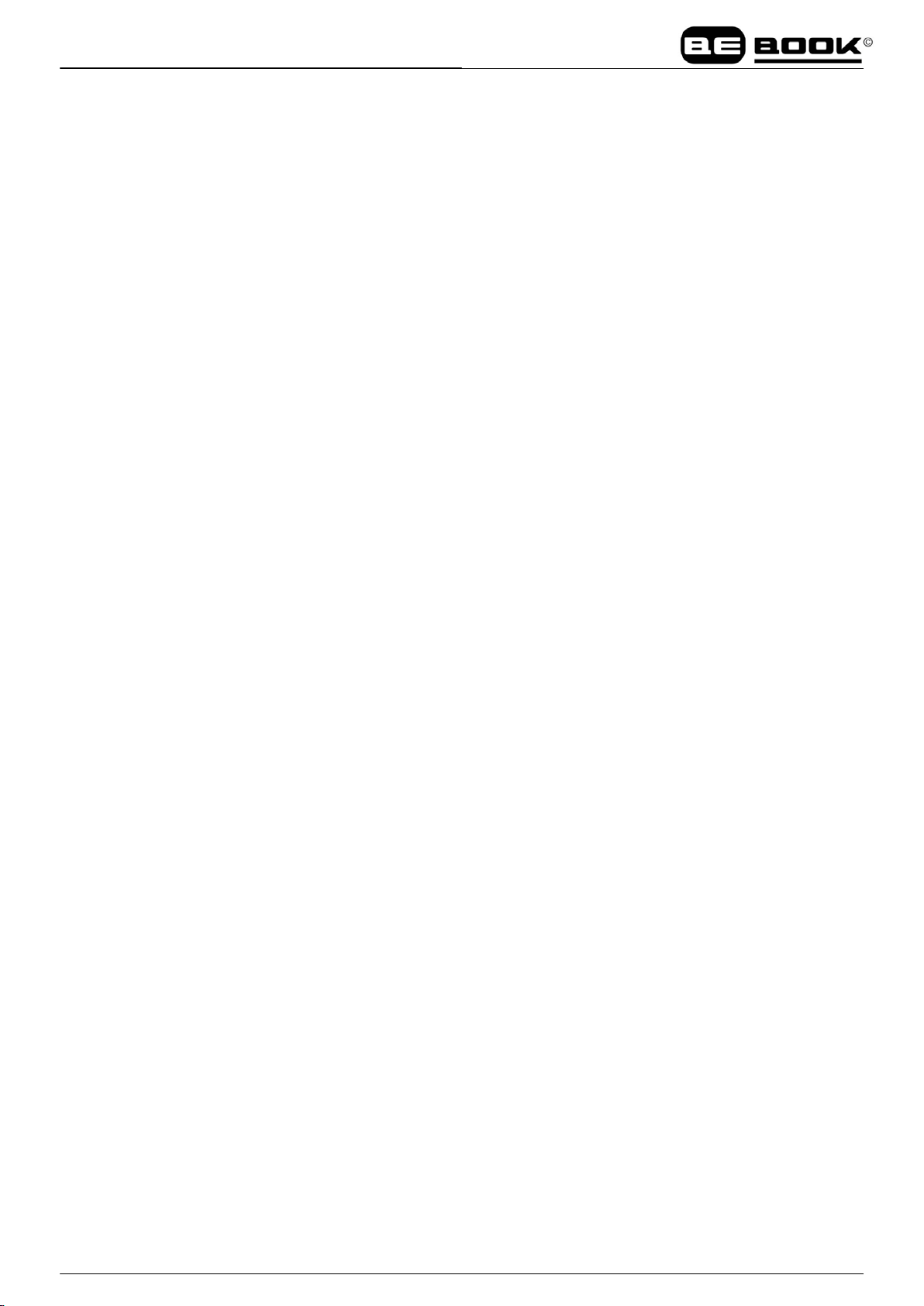
1 Vorwort
Vielen Dank, dass Sie sich für das BeBook Club entschieden haben.
Der BeBook eBook Reader ist ein Produkt der ICIDU B.V. Di
hat e
s sich zum Ziel gesetzt, den Endbenutzern innovative Produkte mit kompromisslosem
Benutzerkomfort anzubieten. Alle Produkte werden mit Nachdruck auf Innovation, Design,
Qualität, Benutzerkomfort und Wert entwickelt.
Der b esondere R eiz des B eBooks liegt sowohl i n se iner E infachheit a ls a uch i n se iner
Leistung. BeBook verfügt über ein ePaper-Display mit einer E-Ink in 8 Graustufen, was wie
Papier aussieht. Passive Beleuchtung und eine diffuse Oberfläche haben eine entspannende
Wirkung auf Ihre Augen und reduzieren Ermüdungserscheinungen. BeBook profitiert von
den ePaper-Displays der neuen Generation, die s ehr wenig Energie verbrauchen. Ein voll
aufgeladenes G erät bie tet e inige Wochen L esevergnügen. Indem de r P apierverbrauch
reduziert und gleichzeitig e in papierartiges Le seerlebnis ge boten wird, hilft der digitale
Inhalt die Umwelt zu schützen, ohne dass dies zu Lasten des Lifestyles geht.
BeBook unterstützt die bekanntesten Dateiformate für eBooks u nd B ilder, un ter a nderem
EPUB(DRM), P DF(DRM), HTM L, C HM, TXT u nd M obiPocket(NON-DRM)…. Für
Contentpartner bieten w ir zudem U nterstützung bei angepassten Formaten und Lös ungen
für die digitale Rechteverwaltung. All unsere Lesegeräte sind mit Standardfunktionen wie
Layoutmanagement, S chrifttypeinstellung, kom plette Textsuchfunktion,
Zoommöglichkeiten und Neustrukturierung von Seiten versehen….
BeBook, Ihre neue Leseerfahrung.
e ICIDU B.V.
2 Richtlinien
Für den sicheren und effizienten Gebrauch müssen die Instruktionen aus diesem Handbuch befolgt
werden.
Setzen Sie das Produkt nicht für einen längeren Zeitraum direktem Sonnenlicht aus und verwenden
Sie es nicht in Umgebungen mit extrem niedriger oder hoher Temperatur. Dies kann Schaden am
Produkt verursachen und elektronische Bestandteile und/oder die Batterie beschädigen.
Platzieren oder benutzen Sie BeBook nicht in Umgebungen mit einer hohen Luftfeuchtigkeit.
Verhindern Sie, dass Flüssigkeiten in das Gerät gelangen, da dies den internen elektronischen
Kreislauf beschädigen kann.
Platzieren Sie das Produkt immer auf einem stabilen Untergrund. Wildes Schütteln oder Fallen des
Produkts verursacht Schäden am Produkt und seinen elektronischen Bestandteilen.
Drücken Sie nicht auf das Display und platzieren Sie kein schweres Gewicht darauf.
Setzen Sie das Produkt keinen magnetischen Feldern aus.
__________________________________________________________________________________________________________________
5 / 64
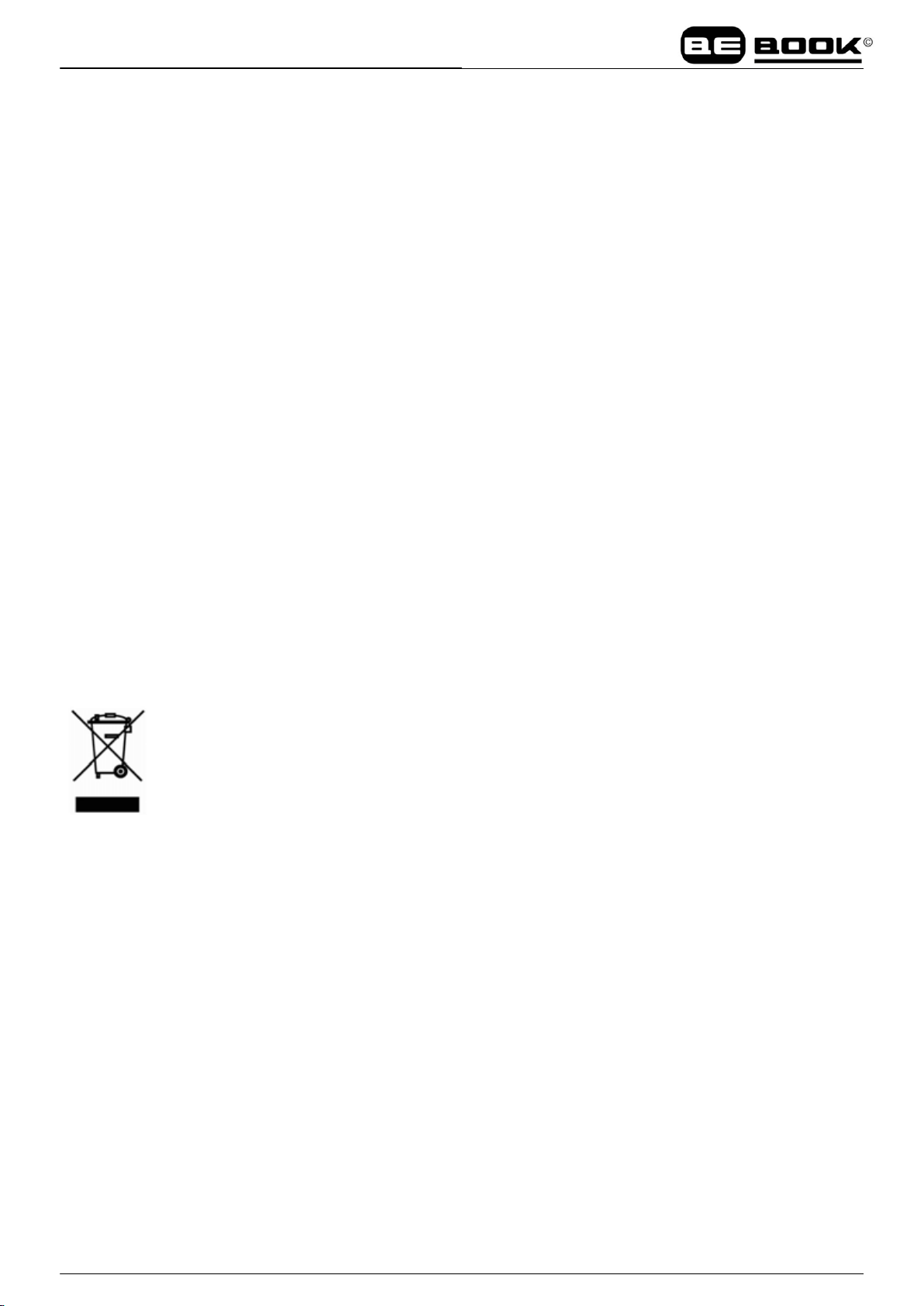
Benutzen Sie ausschließlich autorisiertes Zubehör, verwenden Sie keine Ersatzteile oder Zubehör von
Dritten.
Versuchen Sie nicht, das Produkt zu reparieren oder dieses auseinander zu nehmen. Damit verfällt
Ihre Garantie. Nur qualifiziertes Personal der ICIDU
rtungszentrum darf das Produkt reparieren.
Wa
Benutzen Sie die aufladbare Batterie nicht, wenn diese auf irgendeine Art beschädigt ist.
Wenn die Batterie Flüssigkeit abgibt, reinigen Sie das BeBook und tauschen Sie die Batterien aus.
Wenn Flüssigkeit aus der Batterie ausgetreten und mit der Haut in Kontakt gekommen ist, spülen Sie
die Haut gründlich ab und konsultieren Sie einen Arzt.
Entsorgen Sie alte Batterien ordnungsgemäß.
Verwenden Sie keine chemischen Lösungsmittel, um die Oberfläche des Produkts zu reinigen.
Verwenden Sie ein weiches Tuch, um den Staub von der Oberfläche des Displays oder der Hülle
abzufegen.
Instruktionen für das Entsorgen des Produkts
Produkte, die mit dem AEEA-Symbol (Elektro- und Elektronik-Altgeräte) versehen sind, dürfen nicht
über den normalen Hausmüll entsorgt werden, sondern müssen über die dementsprechenden AEEA-
Abgabestellen entsorgt werden. Diese Vorrichtungen können Ihnen von der Stadtverwaltung oder
vom Geschäft, in dem Sie das Produkt / die Produkte gekauft haben, genannt werden.
B.V oder ein autorisiertes BeBook
Die Arbeitstemperatur beträgt 0
Die Lagertemperatur beträgt –20
Die aktuellsten Downloads und Produktinformationen finden Sie auf unserer Website:
www.mybebook.com
°C bis 50°C
°C bis 70°C.
3 Präventionsmaßnahmen
Üben Sie keinen übermäßigen Druck auf das Display aus. Das Gerät ist mit einem Glasdisplay ausgestattet,
was bei unsachgemäßer Anwendung brechen kann.
Öffnen Sie das Gerät niemals, da dies den eventuellen Garantieanspruch oder die Haftung des Fabrikanten
verfallen l ässt. Nehmen S ie K ontakt m it Ihrem H ändler a uf, w enn t echnische P robleme auftreten ode r
__________________________________________________________________________________________________________________
6 / 64
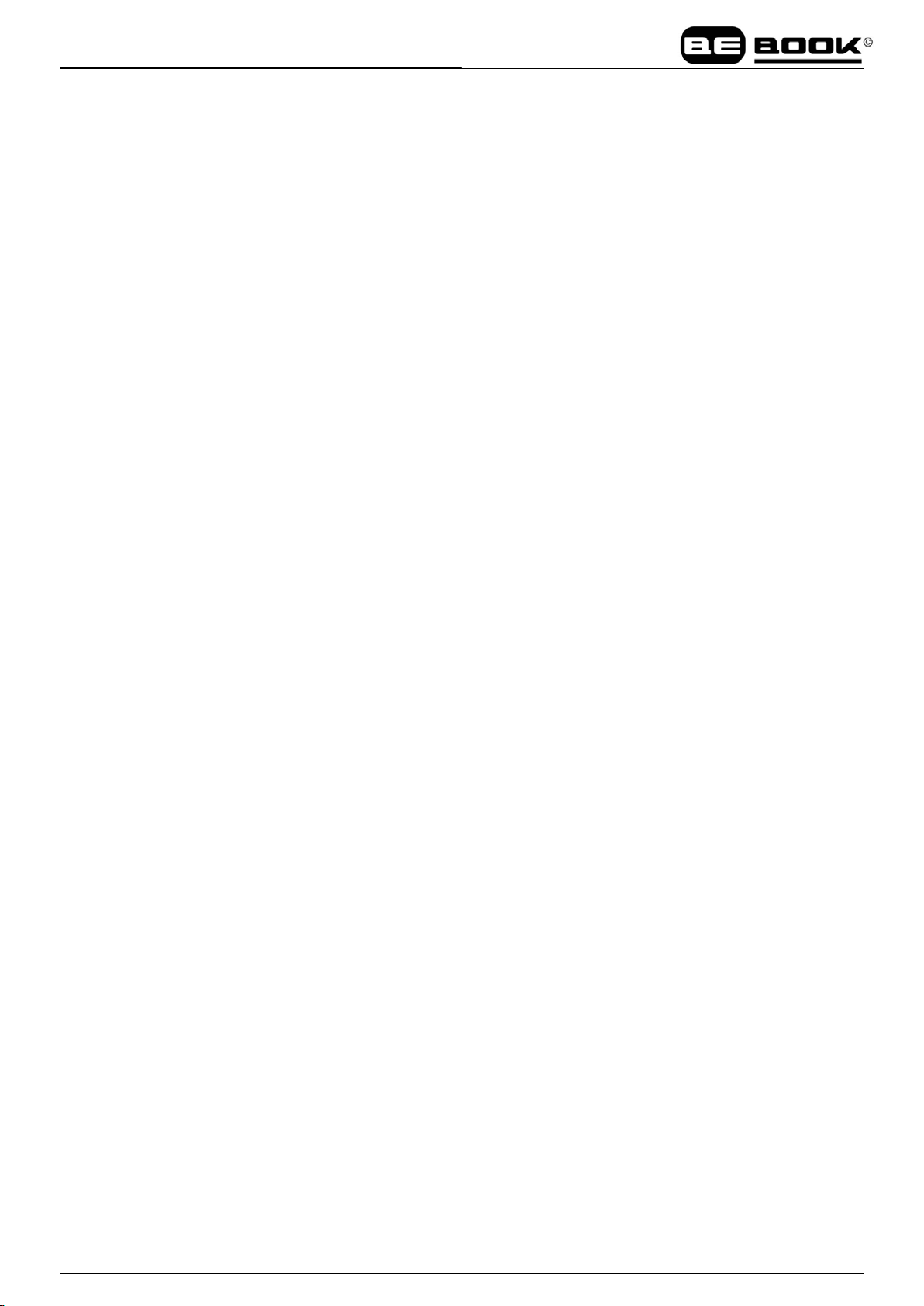
gehen Sie zum BeBook-Forum, damit Sie Unterstützung erhalten. Es kann sein, dass sich ein Problem mit
Ihrem Produkt mit einfachen Anweisungen beheben lässt. Wenn das Problem nicht mithilfe der online
verfügbaren Problemlösungsinformationen behoben werden kann, steht Ihnen bei der ICIDU B.V.
ein Servicedienst z ur Verfügung. Senden Sie keine Produkte a n di e ICIDU B .V. ohne vor her
Kontakt mit uns aufzunehmen.
Wenn Sie der Meinung sind, dass Sie Ihr BeBook für Servicearbeiten oder aufgrund eines Defekts zurück
senden m üssen, gehen S ie bitte zur folgenden W ebsite, um detaillierte Anweisungen zu e rhalten:
www.mybebook.com/support
4 Bestandteile
• BeBook Club eReader
• USB Kabel
• Bedienungsanleitung (vorinstalliert)
Sie wünschen weitere Informationen?
Gehen Sie zu www.mybebook.com
__________________________________________________________________________________________________________________
7 / 64
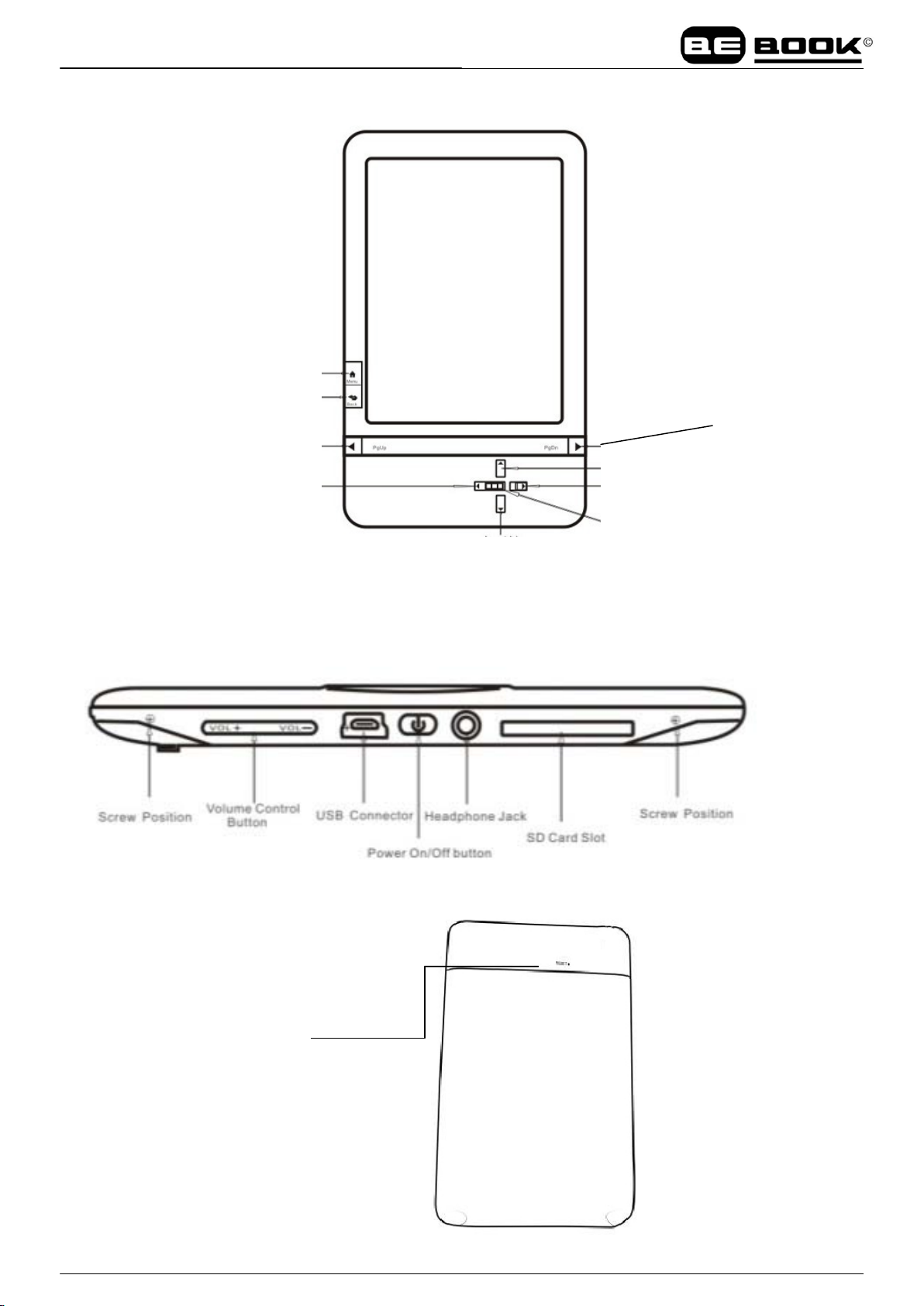
NACH OBEN Taste
5 BeBook Club
Vorderseite
Unterseite und Seite
MENÜ Taste
ZURÜCK Taste
LINKS Taste
VORIGE Taste
RECHTS Taste
OK Taste
NACH UNTEN Taste
NÄCHSTE Taste
Rückseite
__________________________________________________________________________________________________________________
5.13 Resetten
8 / 64

5.1 An/Aus-Schalter
Drücken Sie auf die Power-Taste und halten Sie diese zwei Sekunden gedrückt, um das
Gerät einzuschalten.
Drücken Sie auf die Power-Taste und halten Sie diese zwei Sekunden gedrückt, um das
Gerät auszuschalten oder selektieren Sie Ausschalten im Menü.
Drücken S ie a uf die P ower-Taste u nd l assen S ie d irekt l os, u m da s G erät i n d en
Schlafmodus zu setzen.
5.2 Taste MENÜ
Klicken Sie auf die Taste MENÜ, um das Menü zu öffnen.
5.3 Taste ZURÜCK
Rückkehren aus der aktuellen Anwendung
Rückkehren aus aktueller Anzeige oder Dialogfenster
Zurück zum übergeordneten Ordner
5.4 NÄCHSTER Button
Geht beim Betrachten des Dokuments zum nächsten Fenster.
Geht beim Blättern durch Dokumente in der Hauptansicht zum nächsten Fenster.
5.5 Taste VORIGE
Geht beim Betrachten des Dokuments zum vorigen Fenster.
Geht beim Blättern durch Dokumente in der Hauptansicht zum vorherigen Fenster.
5.6 Taste OK
Drücken Sie auf die OK-Taste, um ein Piktogramm zu selektieren, Dokumente zu
__________________________________________________________________________________________________________________
9 / 64
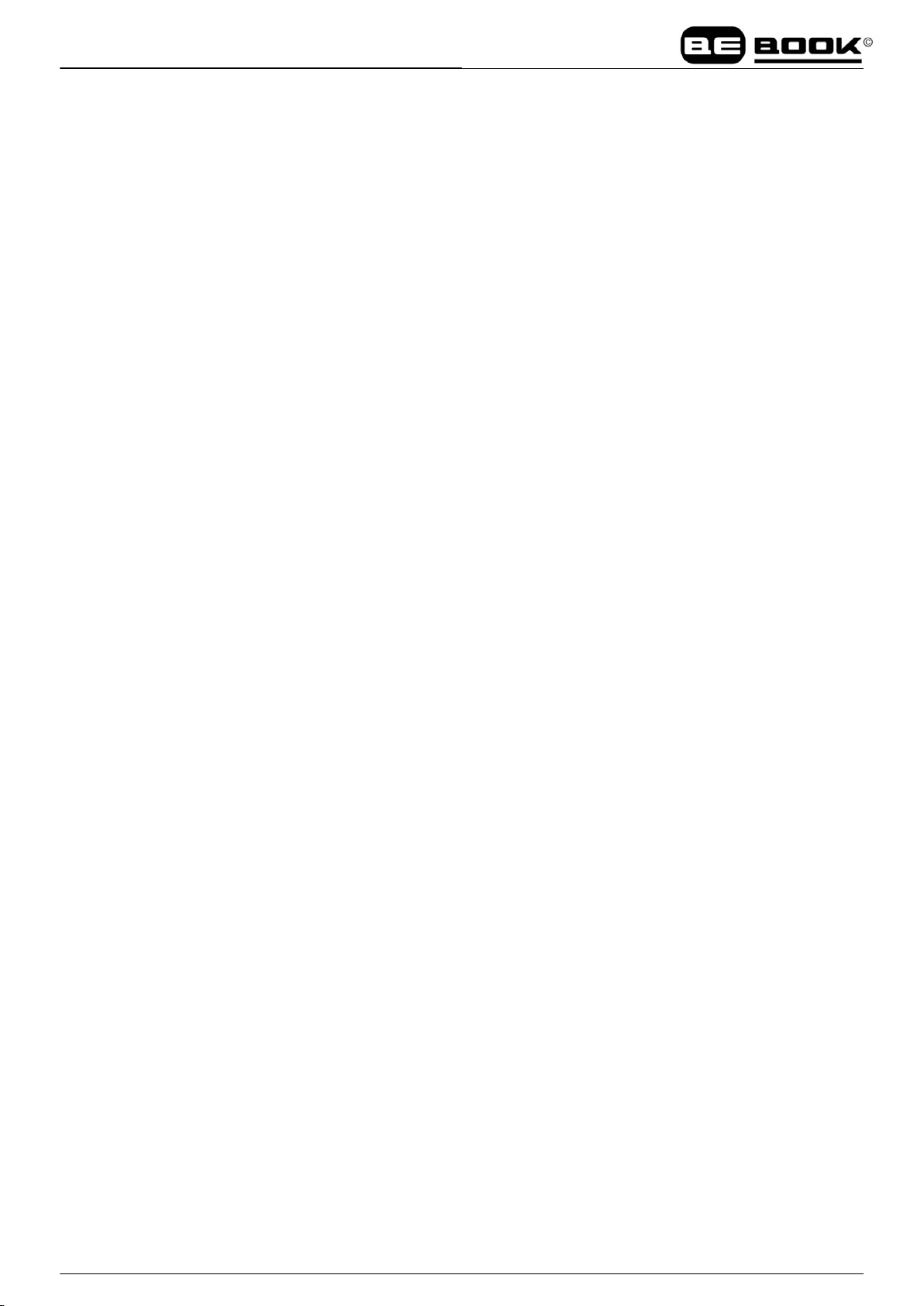
öffnen oder Ihre Auswahl zu bestätigen.
5.7 Taste Lautstärke
Stellen Sie den Ton lauter, indem Sie auf Vol+drücken
Stellen Sie den Ton leiser, indem Sie auf Vol- drücken
5.8 Kopfhöreranschluss
Der Durchmesser des Kopfhöreranschlusses beträgt 3,5 mm.
5.9 SD-Speicherkartensteckplatz
Platzieren Sie die SD-Speicherkarte, um den Inhalt der Karte zu lesen
5.10 Reset
Führen Sie ein Reset des Geräts durch, indem Sie mit einem kleinen Stift in die Öffnung
pieksen
__________________________________________________________________________________________________________________
10 / 64
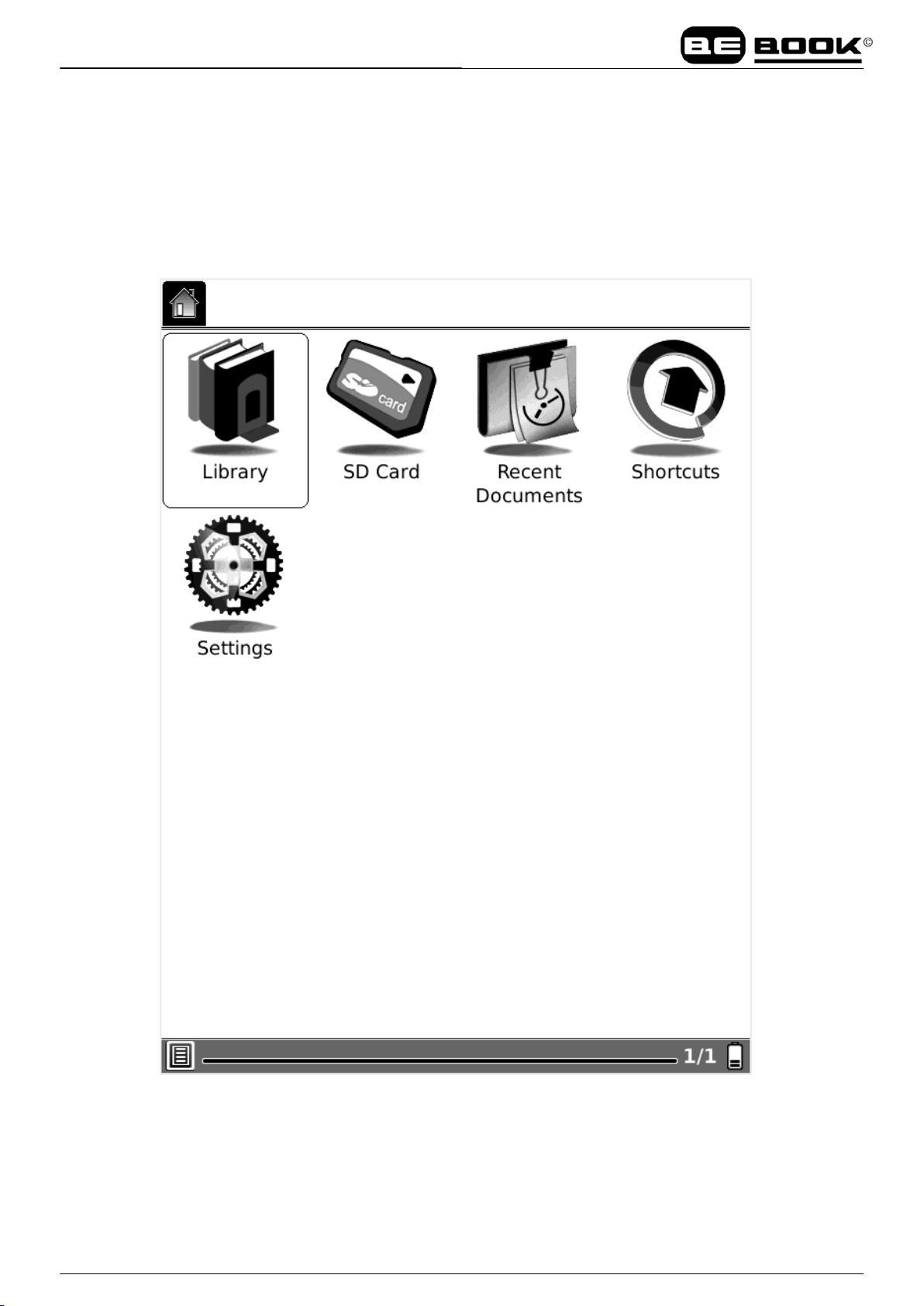
6 Benutzerschnittstelle
6.1 Hauptanzeige
Genau wie der Desktop des bekannten PC-Steuerungssystems bietet d ie Hauptansicht des
BeBooks Zugang zu Speichermedien, Geräteeinstellungen, usw.
Abb. 6.1 Display der Hauptansicht
6.1.1 Bibliothek
Selektieren Sie das Bibliothek-Piktogramm (Internal Flash), damit alle gespeicherten Titel
im internen Flashspeicher angezeigt werden.
__________________________________________________________________________________________________________________
11 / 64
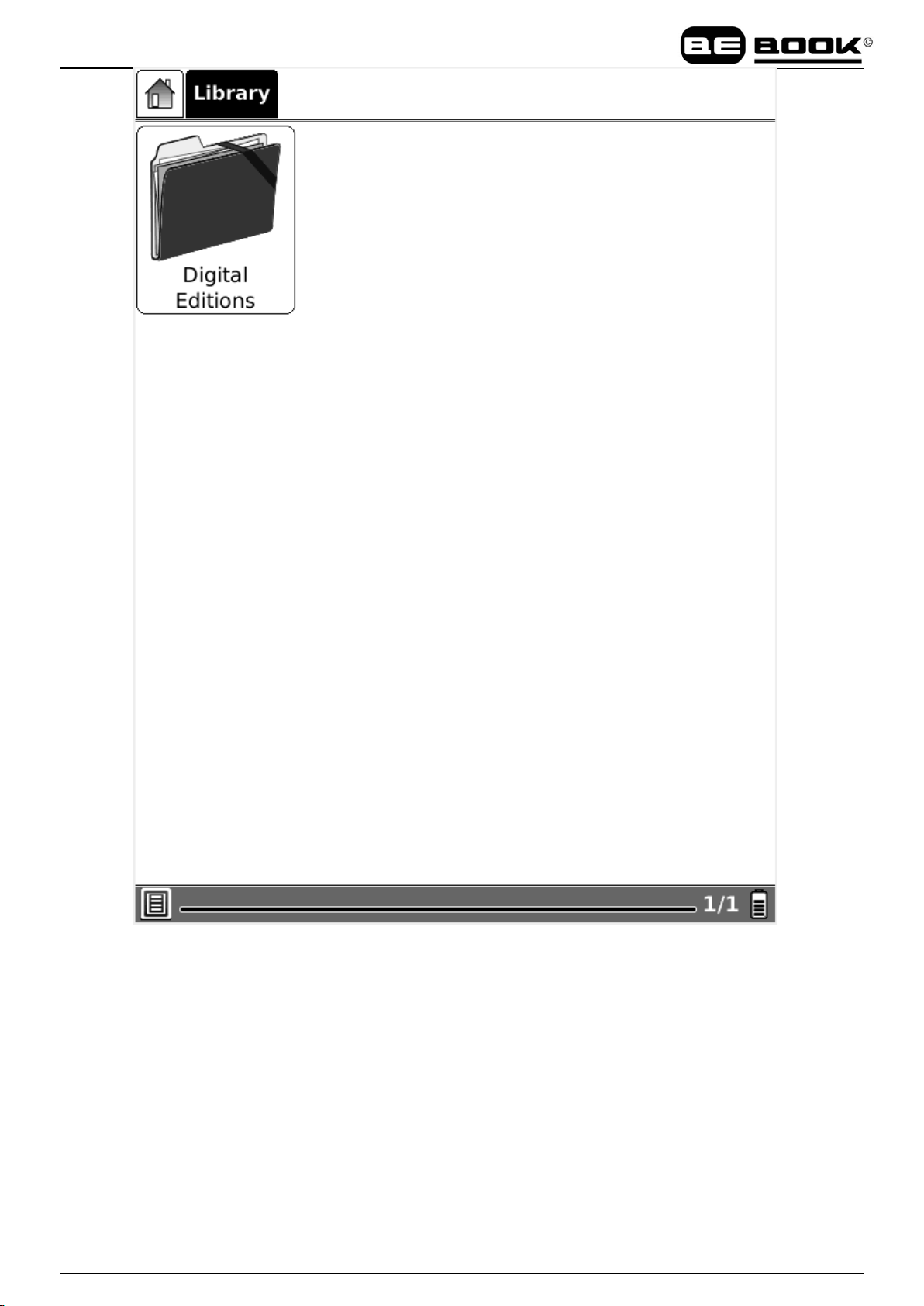
Abb. 6.1.1 Displayansicht der Internal-Flash-Anzeige
6.1.2 SD- Speicherkarte
Selektieren Sie da s P iktogramm SD-Speicherkarte, damit a lle auf der SD-Speicherkarte
gespeicherten Titel angezeigt werden.
__________________________________________________________________________________________________________________
12 / 64
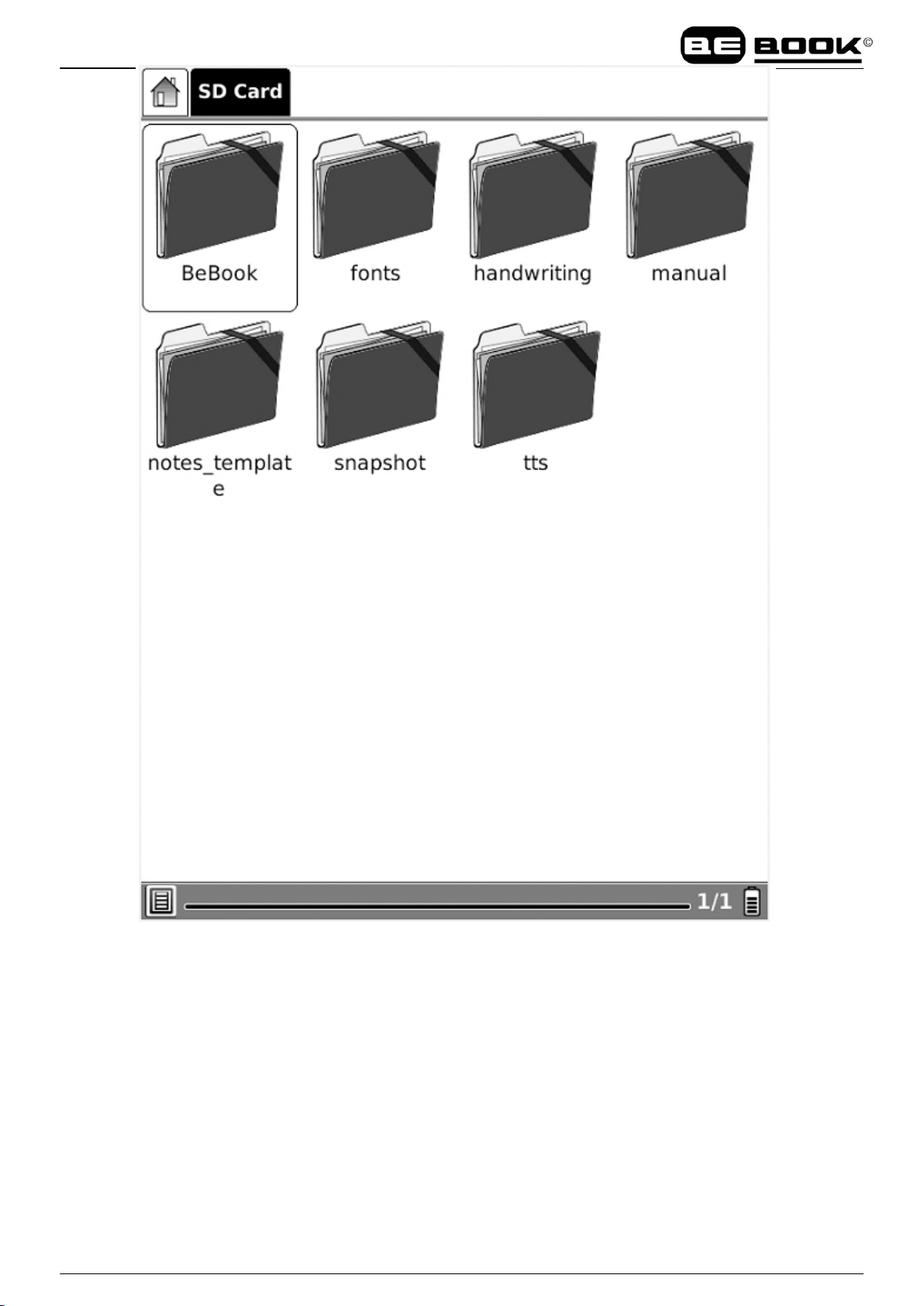
Abb. 6.1.2 Displayansicht der SD-Speicherkarte
6.1.3 Zuletzt verwendetes Dokument
Selektieren S ie da s P iktogramm „zuletzt ve rwendetes D okument“, da mit a lle zuletzt
verwendeten Dokumente angezeigt werden.
__________________________________________________________________________________________________________________
13 / 64
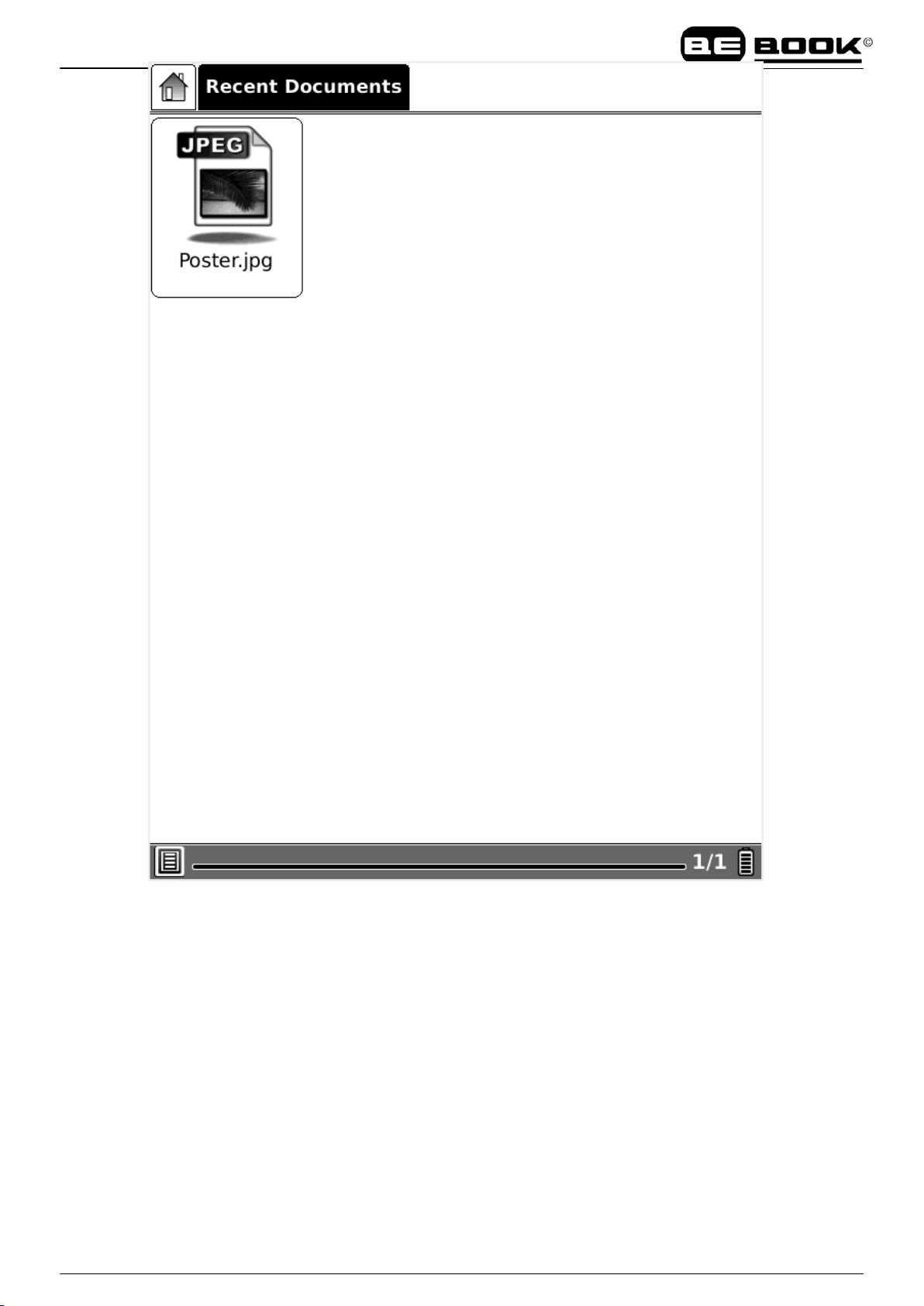
Abb. 6.1.3 Displayansicht der zuletzt angezeigten Dokumente
6. 1.4 Schnellver bindungen
6.1.4(1) Selektieren Sie das Piktogramm der Schnellverbindungen, damit alle
Schnellverbindungen angezeigt werden.
__________________________________________________________________________________________________________________
14 / 64
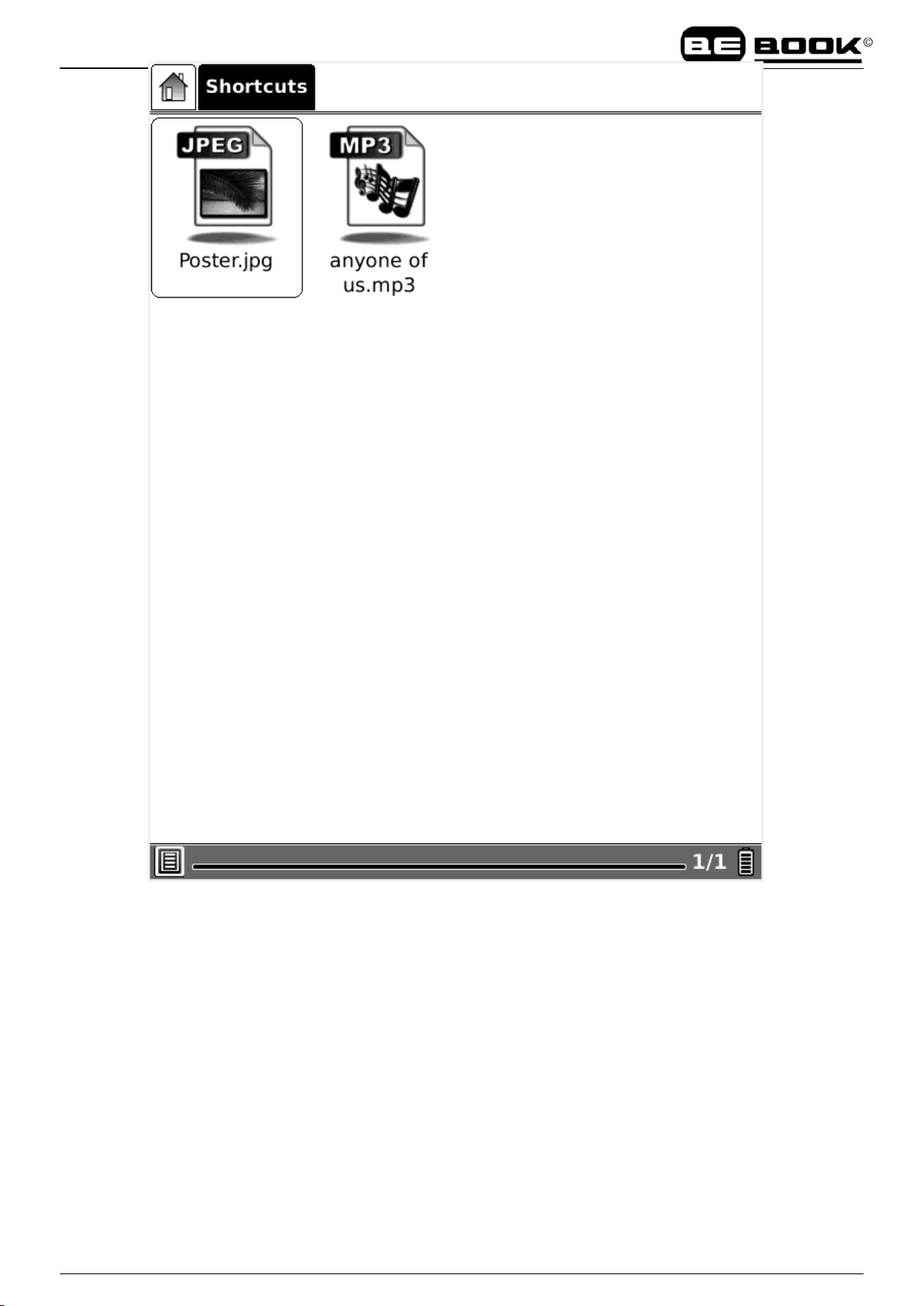
Abb. 6.1.4(1) Displayansicht der Schnellverbindung
__________________________________________________________________________________________________________________
15 / 64
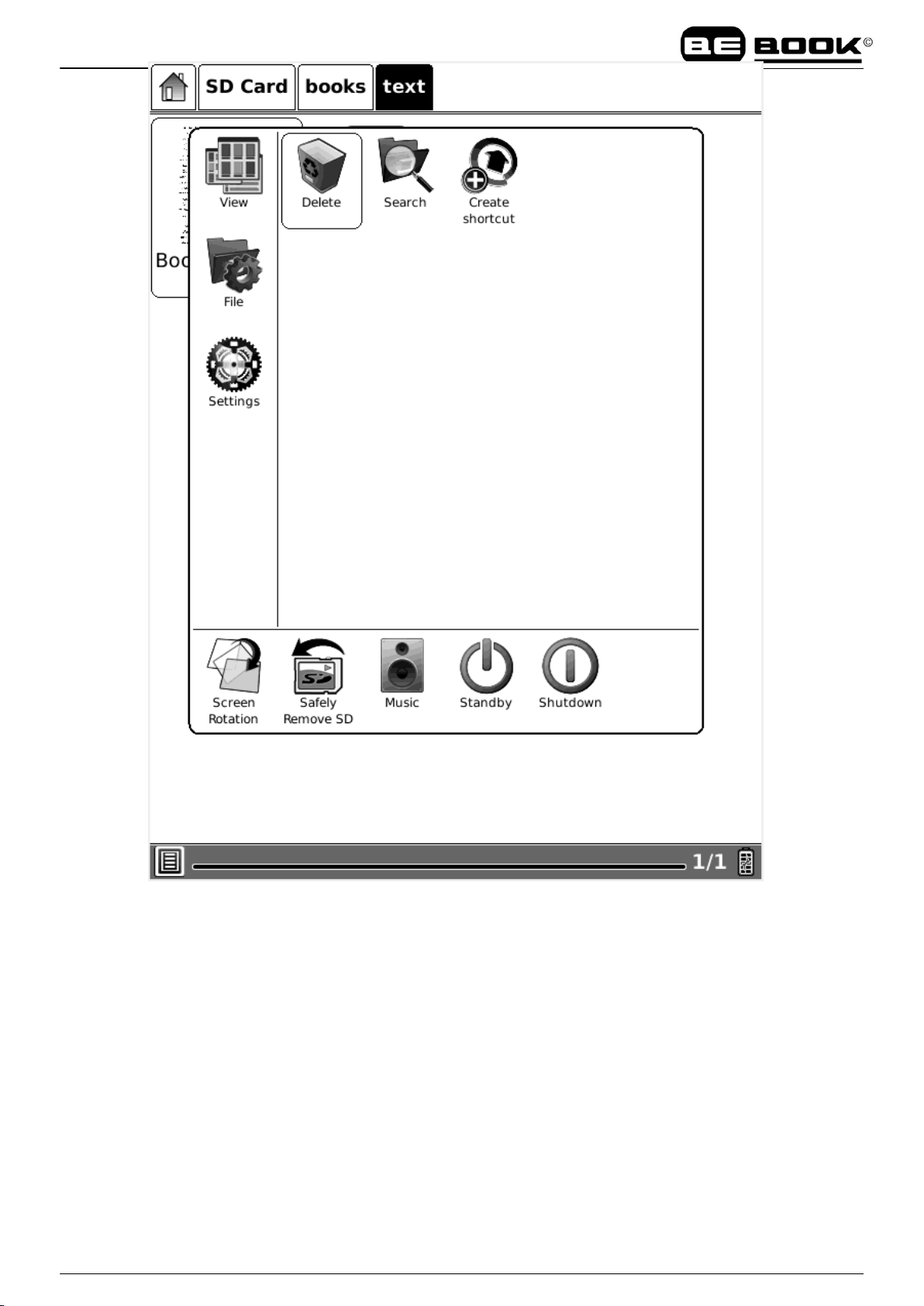
Abb. 6.1.4(2) Displayansicht zur Erstellung der Schnellverbindung
6.1.5 Einstellungen
Selektieren Sie de n Button Einstellungen, u m die Anzeige E instellungen aufzurufen. Hier
werden die Piktogramme Datum, Zeitzone, Regionale Einstellungen, Energiemanagement,
Über und Lizenzen angezeigt.
__________________________________________________________________________________________________________________
16 / 64
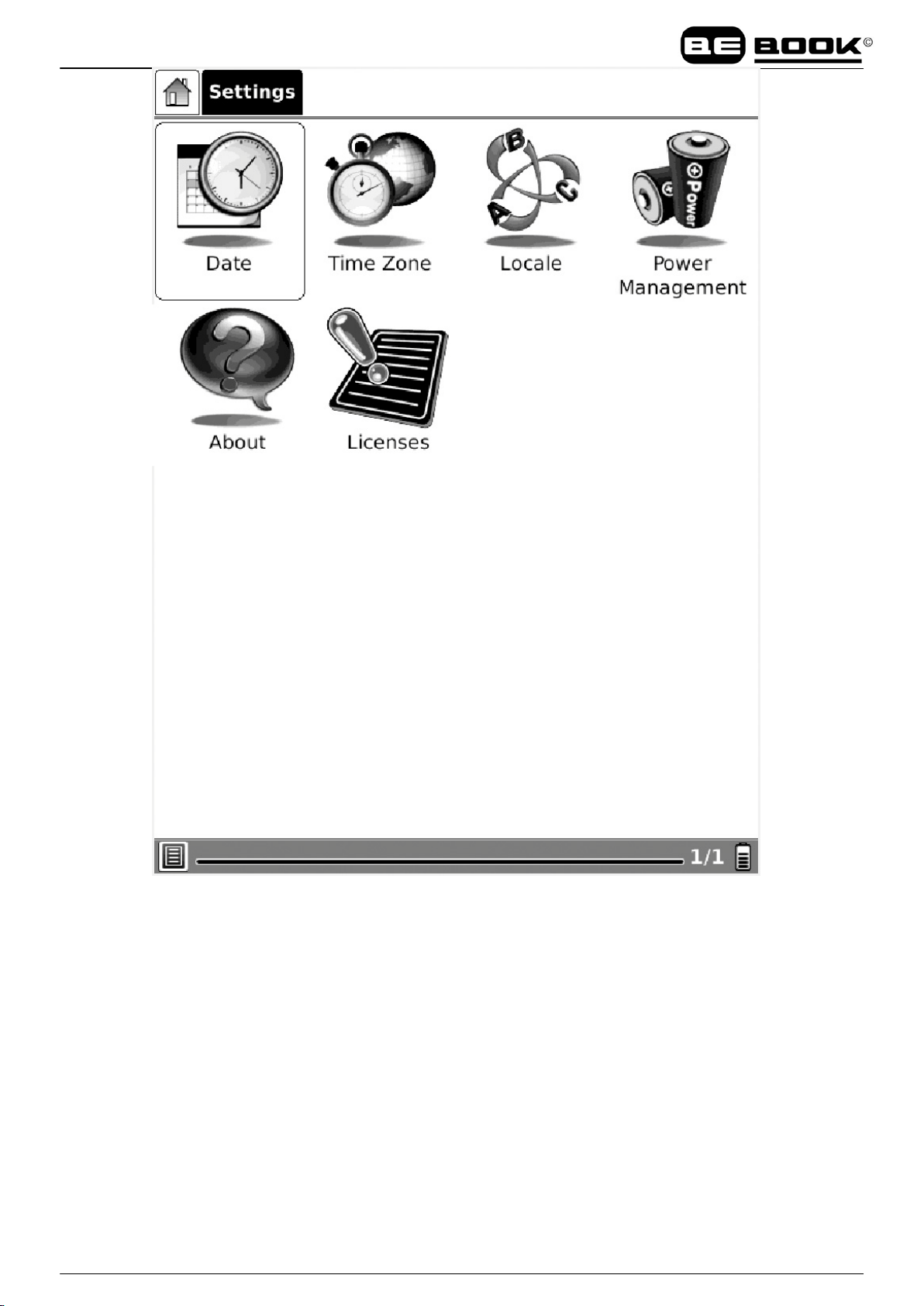
Abb. 6.1.5 Einstellungen
__________________________________________________________________________________________________________________
17 / 64
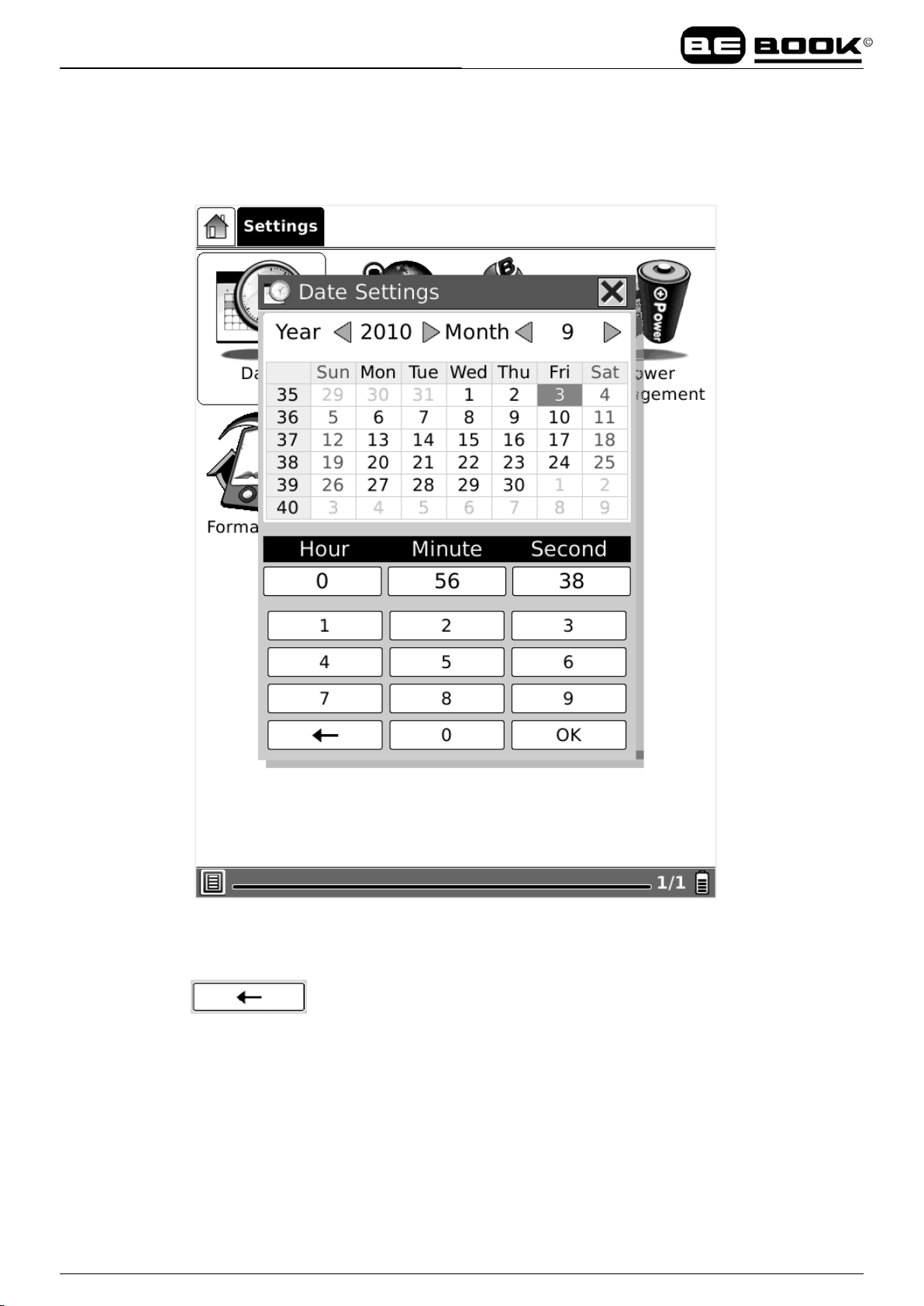
6.1.5.1 Datum
Selektieren Sie de n Datum-Button in Einstellungen. Sie können das heutige Da tum ( Jahr,
Monat, Tag) und die Zeit (Stunde, Minute, Sekunde) des Geräts einstellen.
Abb. 6.1.5.1 Dialogfenster Datenkonfiguration
Delete-Taste
Wenn die Zeit nicht richtig eingestellt ist, können Sie die Delete-Taste benutzen, um die
Zeichen hinter dem Cursor zu entfernen und die richtige Zeit einzustellen, indem Sie die
richtigen Ziffern selektieren.
__________________________________________________________________________________________________________________
18 / 64
